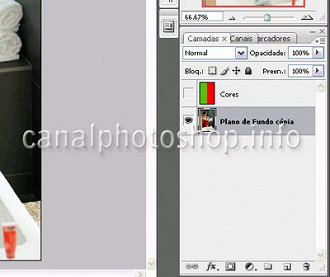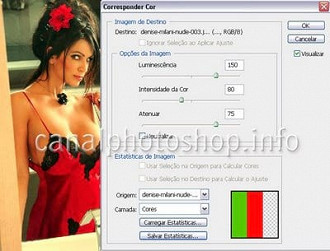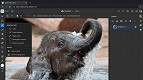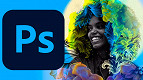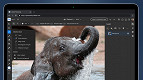Preview do resultado:
O recurso Match Color está presente no Photoshop desde a versão CS e com ele, você pode criar efeitos muito interessantes nas suas fotografias. Com esse recurso, você poderá mesclar as cores de duas fotografias ou poderá utilizar uma camada com uma fotografia e outra com duas ou mais cores. Não existe uma regra para a escolha de cores. Por isso, use a sua criatividade e teste várias combinações para produzir os efeitos. Vamos ao exemplo.
1 - Abra a fotografia que você irá usar. Se quiser usar a mesma imagem do tutorial, clique aqui. Em seguida, crie uma nova camada transparente.
Crie uma seleção como mostrado abaixo.
2 - Usando o "Balde de Tinta", preencha com um verde.
3 - Vá em Selecionar/Inverter e preencha o outro lado da seleção com um vermelho.
4 - Na peleta de camadas, clique no ícone de Olho para ocultar a camada que criamos. Clique na camada da fotografia para deixá-la ativa.
5 - Vá em: Imagem/Ajustes/Corresponder Cor. Se você usa o Photoshop em inglês: Image/Adjustments/Match Color.
Na janela que surgir selecione a camada de origem e a camada de cores:
Origem ( Source ): Selecione a camada da fotografia
Camada( Layer ): Selecione a camada com as cores
- Luminescencia: Você controla a luminosidade da fotografia. Quando maior o valor, mais clara a sua fotografia ficará.
- Intensidade de cor: Com ele, você controla a saturação das cores. Atenção, valores autos tendem a distorcer a fotografia. Se você usar um valor muito baixo, poderá criar o efeito Duotone e esse efeito também é muito interessante.
- Atenuar: Como o próprio nome diz, serve para você atenuar o efeito.
- Neutralizar: Serve para suavizar a aplicação das cores.
Seguindo as configurações que escolhi acima, a fotografia ficará assim:
Opcional
6 - Nesta etapa, sua foto já estará pronta. Mas vamos "incrementar" um pouco para que a fotografia fique mais destacada.
Faça uma seleção em torno da fotografia como mostrado abaixo.
Em seguida, vá em: Selecionar/Inverter para inverter a seleção. Usando o "balde de tinta", preencha com preto. Em seguida, vá em: Filtros/Desfoque/Desfoque Gaussiano e coloque o valor de 5px.
Se você estiver usando uma fotografia da sua namorada, esposa, etc, poderá escrever o nome dela.
Resultado final:
É isso aí pessoal, espero que tenham gostado.
Escolhas do editor
Esse texto foi útil?
😕 Poxa, o que podemos melhorar?
😃 Boa, seu feedback foi enviado!
✋ Você já nos enviou um feedback para este texto.